怎样删除桌面上的软件 桌面上的软件删除方法
在日常使用电脑的过程中,桌面上常常会堆积着各种软件图标,占用空间并影响美观,如何删除这些不需要的软件呢?其实方法非常简单,只需右键点击要删除的软件图标,选择删除或卸载即可。如果无法删除,可尝试进入控制面板或设置界面,找到对应软件并进行卸载操作。通过这些简单的步骤,可以轻松清理桌面,提升工作效率。
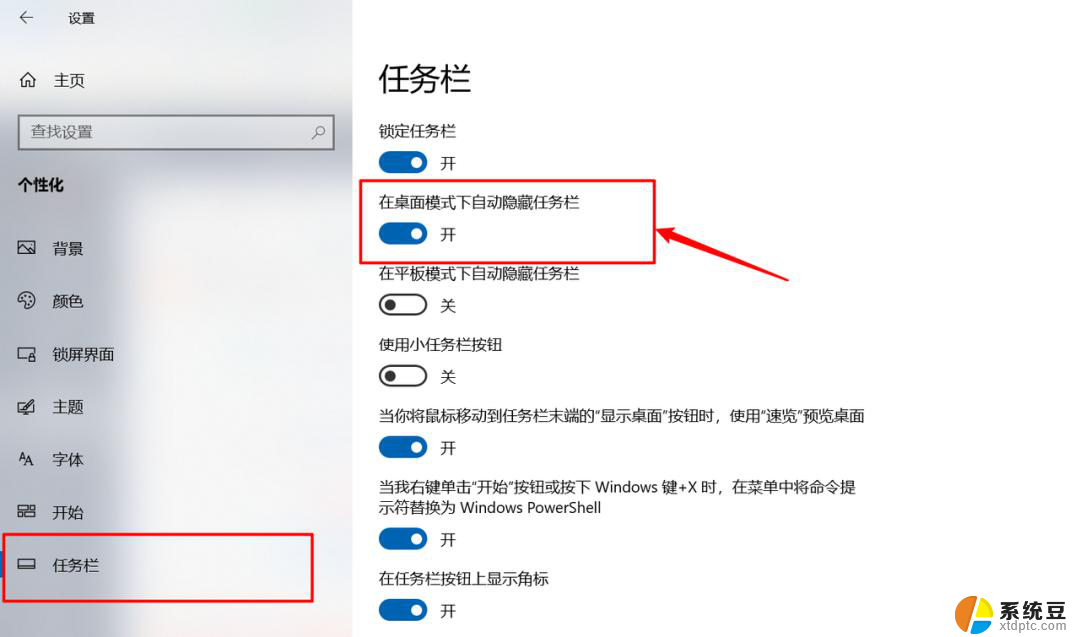
方法一
1、首先,在桌面上找着”我的电脑“或“计算机”。
2、点击进入。在弹出的的对话框中找着“添加或删除程序”。
3、这时你会看到你现在电脑上所有的软件及一些另外的东西。
4、然后就可以选择或找着要删除的或卸载的软件或其他的东西。
方法二
无安装信息软件的卸载方法:
1、手动找到软件安装文件夹,删除文件夹;
2、删除开始菜单、快速启动栏及桌面图标;
3、重启电脑,使用垃圾清理工具扫描系统,删除软件残留垃圾即可。
方法三
对付无端出现在桌面上的流氓软件的方法:
干脆不要去控制面板里卸载,直接去安全模式删文件就好。因为控制面板的卸载程序只是一个外壳,卸载只会把软件的 注册表 项取消掉(也就是暂时从控制面板里消失了),实际上一个文件都不会给你删的。哦,顺便普及一下进安全模式的方法:重启,在见到Windows标志之前狂按F8会有菜单,选“安全模式”回车。首先最无脑的一步,全盘搜索流氓软件的名字,然后无脑删,能删几个删几个,然后我们再去找关键的东西。在下面目录里找到软件名称删掉(其实上一步应该已经能删掉这些……让我们确认一下,再补一枪):
C:Program Files
C:Program Files(x86)
C:Program FilesCommon Files
C:Program Files(x86)Common Files
进入C:Documents and Settings,挨个翻下面的每个文件夹找ApplicationData、Local SettingsApplication Data这些目录,把里面的Baidu全删了。清空所有的Temp和LocalSettingsTemp。全盘搜索,如果你通晓注册表那么去注册表看看你会发现注册表也是重灾区,不过这里就不推荐大家轻易去改。按Win+R快捷键调出运行,运行services.msc,然后把里面带有软件名称的服务全都禁止,然后如果有办法删除就删了,没办法就留着吧应该也不会死灰复燃。
以上就是怎样删除桌面上的软件的全部内容,如果有遇到这种情况,那么你就可以根据小编的操作来进行解决,非常的简单快速,一步到位。
怎样删除桌面上的软件 桌面上的软件删除方法相关教程
- windos 10怎么删除桌面上没有的文件 电脑桌面文件删除步骤
- 怎么删除桌面隐藏应用 卸载隐藏软件或程序的方法
- 手机桌面软件怎么卸载不了 手机上的软件无法删除怎么解决
- 桌面上的文件夹删除了怎么恢复 电脑桌面文件夹误删后怎么恢复
- 电脑上如何彻底删除一个软件 如何彻底卸载电脑上的软件
- 电脑桌面怎么删除快捷方式 如何只删除桌面快捷方式
- 怎么卸载手机桌面上的软件图标 如何清除手机桌面上的图标
- 如何恢复已经删除的软件 电脑删除软件后如何恢复
- 怎么删除流氓软件的sys文件 如何强制删除.sys文件
- 怎样卸载系统软件 电脑系统中删除软件的步骤
- 美版iphone12pro和国版有什么区别 iphone12pro美版和国行的配置差异
- 怎么关闭百度的无痕浏览 取消百度浏览器无痕浏览的方法
- 查询连接的wifi密码 电脑上查看WIFI密码步骤
- qq输入法符号怎么打 QQ拼音输入法如何打出颜文字
- 电脑屏幕如何锁屏快捷键 电脑锁屏的快捷键是什么
- 打印机脱机如何解决 打印机脱机显示怎么办
电脑教程推荐